-Метки
PNG proshow producer Вечер Тучи авиакатострофа александру аллые паруса весна вечерние пожелания видео видеоуроки гражданская война день вмф день победы день рождения живопись закаты зима зимне -новогоднее зимние развлечения зимний клипарт ирина климова июнь цветущий калажи картины е.бабок клипарт компьютерная помощь креативные деревья - набор картинок лето мнение москва музеон музыка новейшая история новогодний клипарт новороссия обои листья осень остафьево открытки оформление дневника памятник маршаку с.я. парки парн сокольники переходы proshow producer песни о родине песня там нет меня плагины поздравление поздравление. полезные программы политика природа программы пруд в остафьево пушкин рамки png реки якутии релакс рождественские открытки россия с-петербург сентябрь сирень слайд-шоу сокольники стихи сша украина украина сегодня уроки уроки iclone уроки proshow producer уроки pte av studio pro уроки анимации уроки фш усадьбы фашизм фильтры фото фото природы фотошоп фш храм вознесения христова в москве цветы школьный клипарт это интересно якутия
-Рубрики
- Политика,История. (243)
- Уроки по Фотошопу (232)
- Видеоролики,слайд-шоу,живое видео (219)
- Полезные программы (154)
- Компьютерная помощь (127)
- Оформление дневника (71)
- Материал для создания роликов в ProShow Producer/ (40)
- УРОКИ ПО ВИДЕО (39)
- Обои (27)
- Поздравления от друзей (11)
- Футажи для роликов (10)
- Онлайн программы (8)
- Медицина (6)
- Песни (3)
- Кинофильмы (3)
- Кулинария (2)
- Уроки Blufftitler (2)
- Художественные фильмы (2)
- Рассказы (1)
- Аудиокниги (1)
- СКРАП-НАБОРЫ (1)
- Исскуство.Живопись. (57)
- Клипарт (385)
- Мудрые мысли,высказывания (24)
- Музыка (23)
- Открытки (67)
- Полезное о фотошопе (96)
- Стихи (51)
- Фотографии природы,неба,цветов (192)
- Это интересно (172)
-Цитатник
О КНИГОПИСАНИИ, О КУЛЬТУРЕ - ВЛАДИМИР МАКСИМОВ - (2)
О книгописании, о культуре - Владимир Максимов. "Вот, написал эту фразу и поду...
УДАЛЯЕМ ФОН С ГИФ КАРТИНКИ (От Любаши - Любаша_Каренгина) - (0)Удаляем фон с гиф картинки Здравствуйте... Сегодня мы будем учиться удалять фон с гиф ка...
НЕЖНОЕ ТАИНСТВО ЖЕНЩИНЫ (от Агнешки) - (0)Нежное таинство женщины Незнакомке Вы так обаятельны, &n...
КОДЫ ДЛЯ ФИЛЬТРОВ ФОТОШОП ОТ ИННОЭЛЬ. - (0)Коды для фильтров фотошоп от Инноэль. ВЫСТАВЛЯЮ ВАМ МОЮ КОЛЛЕКЦИЮ КОДОВ ДЛЯ ФИЛЬТРОВ И ПЛАГИНОВ...
ЛЮБИМЫЙ ВНУК.(От Александра-шедевр) - (0)Любимый внук.
-Фотоальбом

- Цветы
- 23:16 02.09.2016
- Фотографий: 22

- Озера Тверской обл.,входящие в водохранилища Волги
- 23:14 25.07.2016
- Фотографий: 47

- Лето
- 17:14 04.07.2016
- Фотографий: 21
-Поиск по дневнику
-Подписка по e-mail
-Статистика
ПРИМЕНЕНИЕ МАСОК |
Цитата сообщения Sexy_Lady
Применение масок
Маску можно сделать самим, а можно найти уже готовые красивые маски. К сожалению, их не так уж и много. Поговорим о методах их применения.
Способ 1. Кисть.
Можно сделать из маски кисть. Открываем нашу маску. Обратите внимание на то, что черным цветом должна быть заполнена та часть, в которой в будущем будет видно фото. Как у меня:
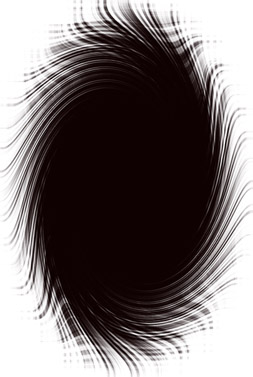
Если у вас наоборот, идите в меню Image -> Adjustments -> Invert. Теперь создаем кисть. Идем в меню Edit -> Define Brush Preset. В открывшемся меню можете выбрать любое название. Жмите Ок. Ваша новая кисть появится в конце текущего Brush Preset. Как кисти просматривать, надеюсь, все уже знают?
Теперь о красивом. Берем любой понравившийся фон, обоину или создаем новый достаточно большой документ и заливаем красивой текстурой или градиентом. Все ограничивается вашей фантазией. Выбераем в панели инструментов ластик Eraser Tool и в меню кистей выбираем нашу кисть. Применяем. Все.
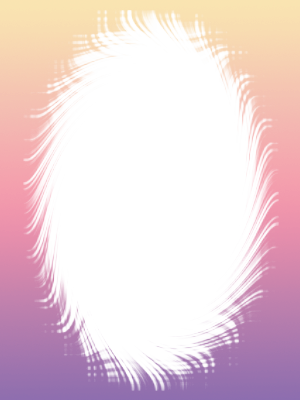
Способ 2. Color Range.
Как в конце предыдущего способа, берем обойку, фон и т. п. Открываем маску и перетаскиваем на нашу обоину, удерживая левую кнопку мыши. Обратите внимание, что в панели инструментов у вас выбран Move Tool (стрелочка с крестиком) . Маска автоматически добавится новым слоем. Можете развернуть или растянуть ее - меню Edit -> Free Transform. Идем в меню Select -> Color Range. Пипеткой выбираем на нашей основной картинке черный/белый цвет (в зависимости от того, каким закрашена часть, где будет наше фото). Двигаем ползунок, добиваясь оптимального эффекта.
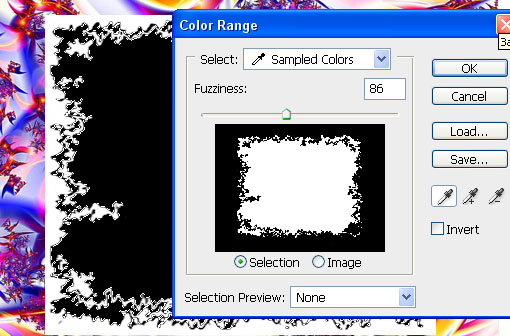
Жмем Ок. В правой нижней панели слоев, Layers, переходим на слой с фоном. Идем в меню Edit -> Clear. Слой с маской удаляем. Все.
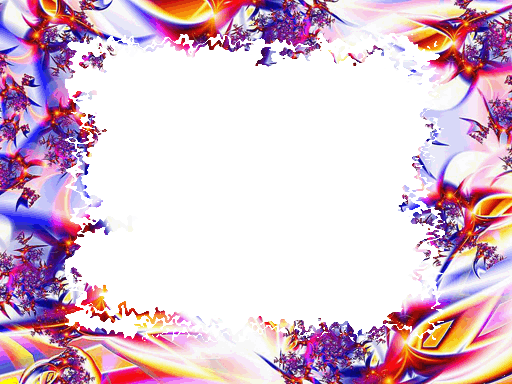
Способ 3. Я называю это "в тупую". Для сложных масок.
Открываем нашу маску. Я взяла вот эту:
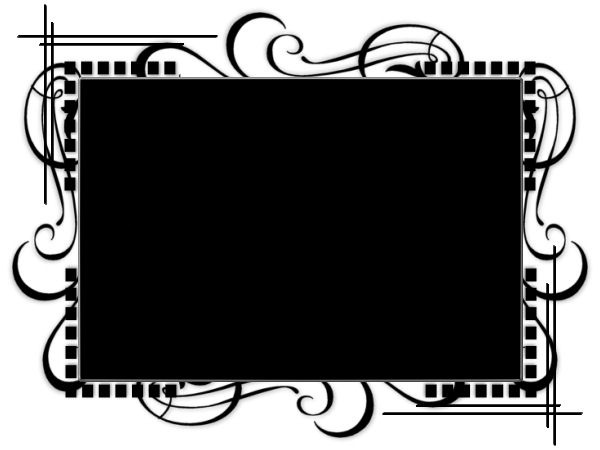
Для начала разблокируем слой. В правой нижней панели Layers дважды нажмите на слой с маской. Она на белом фоне, так что выбираем любой способ выделения (z использовала волшебную палочку) и удаляем его. Фон станет прозрачным. Теперь любым способом выделяем черную сердцевинку и тоже удаляем. Все. Осталась черная рамка на прозрачном фоне. Можете закрасить ее градиентом, залить текстурой или применить стиль.

Способ 4. Каналы. Для продвинутых.
Новички тоже могут попробовать, если все ниже приведенное для вас не филькина грамота. Убедитесь, что в панели инструментов основной цвет - белый, а фоновой - черный. Откройте фото и маску. Перетащите маску на фото, подгоните по размеру. Вернитесь на слой с маской. На клавиатуре нажмите Ctrl + A, Ctrl + C (команды "выделить все" и "скопировать"). Перейдите в панель Channels (каналы). Создайте новый канал (так же как и слои, внизу панели). По умолчанию он называетcя Alpha 1. Нажмите на клавиатуре Ctrl + V (команда "вставить"). Если все правильно, то вы увидите на канале выделение - нашу маску. Возвращаемся на панель слоев. Слой с маской можно удалить, а выделение скопировать на новый слой и закрасить. Ну и, конечно, стереть все лишнее на слое с фото.

Способ 5. Режим быстрой маски.
Описывать не буду, ибо уже есть тут.
Маску можно сделать самим, а можно найти уже готовые красивые маски. К сожалению, их не так уж и много. Поговорим о методах их применения.
Способ 1. Кисть.
Можно сделать из маски кисть. Открываем нашу маску. Обратите внимание на то, что черным цветом должна быть заполнена та часть, в которой в будущем будет видно фото. Как у меня:
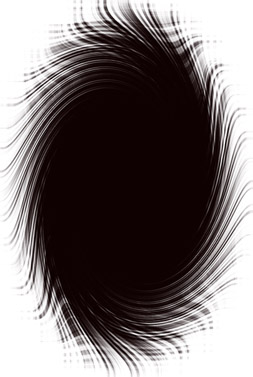
Если у вас наоборот, идите в меню Image -> Adjustments -> Invert. Теперь создаем кисть. Идем в меню Edit -> Define Brush Preset. В открывшемся меню можете выбрать любое название. Жмите Ок. Ваша новая кисть появится в конце текущего Brush Preset. Как кисти просматривать, надеюсь, все уже знают?
Теперь о красивом. Берем любой понравившийся фон, обоину или создаем новый достаточно большой документ и заливаем красивой текстурой или градиентом. Все ограничивается вашей фантазией. Выбераем в панели инструментов ластик Eraser Tool и в меню кистей выбираем нашу кисть. Применяем. Все.
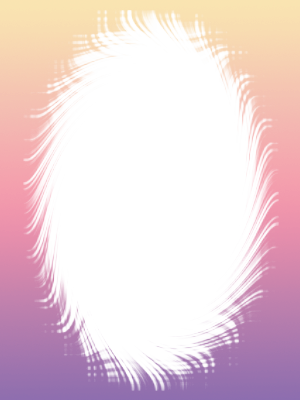
Способ 2. Color Range.
Как в конце предыдущего способа, берем обойку, фон и т. п. Открываем маску и перетаскиваем на нашу обоину, удерживая левую кнопку мыши. Обратите внимание, что в панели инструментов у вас выбран Move Tool (стрелочка с крестиком) . Маска автоматически добавится новым слоем. Можете развернуть или растянуть ее - меню Edit -> Free Transform. Идем в меню Select -> Color Range. Пипеткой выбираем на нашей основной картинке черный/белый цвет (в зависимости от того, каким закрашена часть, где будет наше фото). Двигаем ползунок, добиваясь оптимального эффекта.
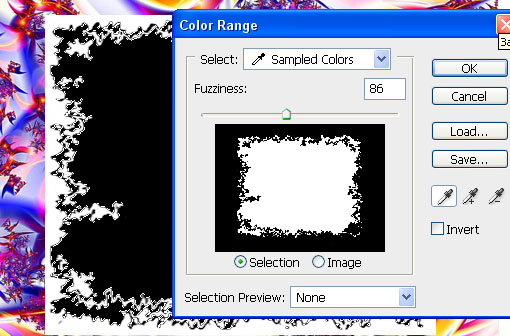
Жмем Ок. В правой нижней панели слоев, Layers, переходим на слой с фоном. Идем в меню Edit -> Clear. Слой с маской удаляем. Все.
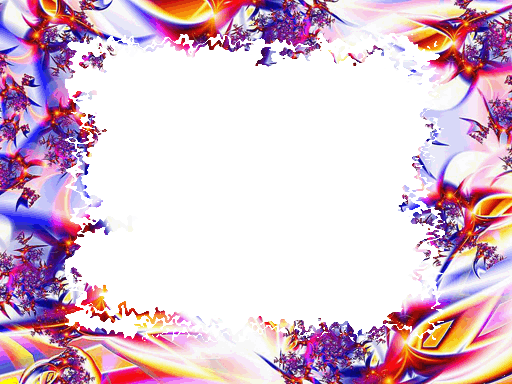
Способ 3. Я называю это "в тупую". Для сложных масок.
Открываем нашу маску. Я взяла вот эту:
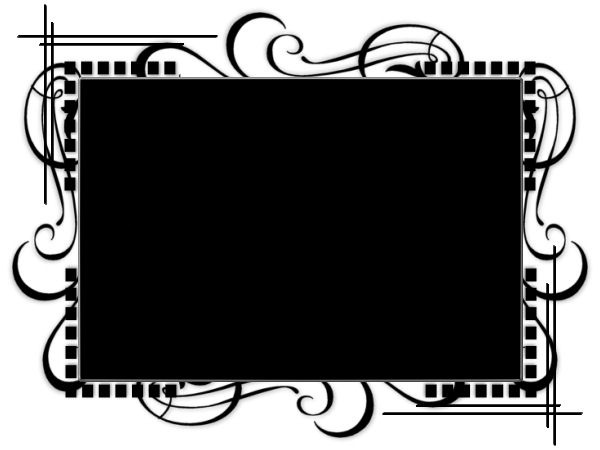
Для начала разблокируем слой. В правой нижней панели Layers дважды нажмите на слой с маской. Она на белом фоне, так что выбираем любой способ выделения (z использовала волшебную палочку) и удаляем его. Фон станет прозрачным. Теперь любым способом выделяем черную сердцевинку и тоже удаляем. Все. Осталась черная рамка на прозрачном фоне. Можете закрасить ее градиентом, залить текстурой или применить стиль.

Способ 4. Каналы. Для продвинутых.
Новички тоже могут попробовать, если все ниже приведенное для вас не филькина грамота. Убедитесь, что в панели инструментов основной цвет - белый, а фоновой - черный. Откройте фото и маску. Перетащите маску на фото, подгоните по размеру. Вернитесь на слой с маской. На клавиатуре нажмите Ctrl + A, Ctrl + C (команды "выделить все" и "скопировать"). Перейдите в панель Channels (каналы). Создайте новый канал (так же как и слои, внизу панели). По умолчанию он называетcя Alpha 1. Нажмите на клавиатуре Ctrl + V (команда "вставить"). Если все правильно, то вы увидите на канале выделение - нашу маску. Возвращаемся на панель слоев. Слой с маской можно удалить, а выделение скопировать на новый слой и закрасить. Ну и, конечно, стереть все лишнее на слое с фото.

Способ 5. Режим быстрой маски.
Описывать не буду, ибо уже есть тут.
| Рубрики: | Уроки по Фотошопу |
Понравилось: 1 пользователю
| Комментировать | « Пред. запись — К дневнику — След. запись » | Страницы: [1] [Новые] |









